在会议和网络研讨会上通过共享内容显示您的视频
 反馈?
反馈?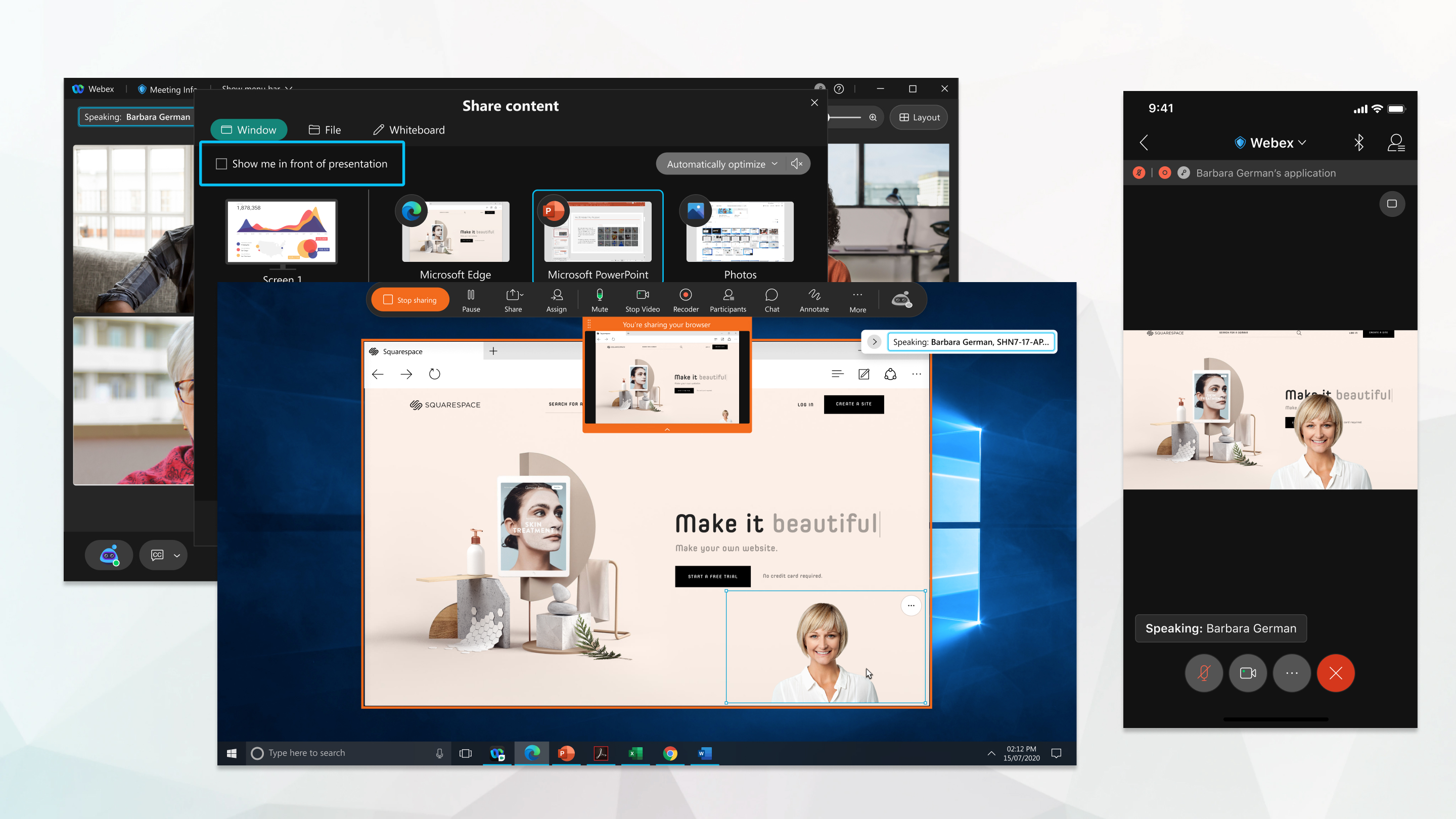
如果您使用 Meetings 桌面应用程序加入会议,则可以通过共享内容共享摄像头的视频。使用桌面应用程序、移动应用程序或视频设备加入的参加者可以在演示前看到您。使用 Web 应用程序加入的参加者不会在演示中看到您。
您的摄像头视频不会显示在会议或网络研讨会录制文件中的共享内容上。
| 1 |
单击 |
| 2 |
选中将我显示在演示前面旁边的框,然后单击共享。 您的摄像头视频出现在屏幕底部的角落。如果您的共享内容与摄像头视频位于同一屏幕上,您的背景会被自动删除。
|
| 3 |
(可选)在屏幕上将摄像头视频拖动到您想要放置的位置。 如果您要使用多个显示器,则只有从主显示器共享时,才能重新定位摄像头视频的位置。当您从辅助屏幕共享时,对于参加者,摄像头视频始终出现在右下角,您的背景不会被删除。 |
| 4 |
(可选)将鼠标悬停在视频的一角,直到显示“调整大小”图标,然后沿对角线拖动视频以调整摄像头视频的大小。 默认情况下,您的视频分辨率为 320 x 180 像素。您可以将尺寸缩小至至少 160 x 90 像素,或增大至 720 x 405 像素。所有视频分辨率的显示比例都是 16:9。 |
我们将支持在演示中共享摄像头视频的 Webex 版本、操作系统、计算机和设备的信息汇集在一起。只支持列出的要求,如果您使用的设备不符合要求,则不会出现该选项。
窗户
Webex 版本:
-
41.9 及更高版本
操作系统:
-
Windows 10 64 位(x86-64 和 AMD64)
处理器:
-
Intel Core i3、i5 或 i7 4000 系列或更高配置的处理器
-
Intel Core i9 双核或更高配置的处理器
-
Intel Xeon 双核或更高配置的处理器
-
其他 Intel 处理器:6 核或更高配置的处理器
-
AMD Ryzen 5、7、9 或更高配置的处理器
-
其他 AMD 处理器:4 核或更多核,3Ghz,或更高配置
-
非 Intel 和非 AMD 处理器:8 核或更高配置的处理器
内存:
-
4GB RAM 或以上
GPU 模式:
-
Intel® HD 图形驱动程序 26.20 版及更高版本
如果您满足系统要求,但看到“沉浸式共享暂时不可用”这条错误消息,请尝试更新系统显示驱动程序。
Mac
Webex 版本:
-
41.9 及更高版本
操作系统:
-
macOS High Sierra(版本 10.13)及更高版本
处理器:
-
Apple M1
-
Intel Core i9 双核或更高配置的处理器
-
Intel Core i7 5000 系列双核或更高配置的处理器
-
Intel Core i7 3000 系列四核或更高配置的处理器
-
Intel Core i5 6000 系列双核或更高配置的处理器
-
Intel Core i5 3000 系列四核或更高配置的处理器
-
Intel Core i3 8000 系列双核或更高配置的处理器
-
Intel Xeon 双核或更高配置的处理器
-
Intel Core m3 7000 系列双核或更高配置的处理器
-
其他 Intel 处理器:6 核或更高配置的处理器
iOS
Webex 版本:
-
41.9 及更高版本
设备:
-
iPhone 7 及更高版本
-
iPad(第 5 代)及更高版本
-
iPad Pro 及更高版本
-
iPad Mini(第 5 代)及更高版本
-
iPad Air(第 3 代)及更高版本
Android
Webex 版本:
-
41.9 及更高版本
操作系统:
-
Android 9.0 (Pie) 及更高版本
处理器:
-
Snapdragon 845
-
Samsung Exynos 9810
-
有八核或更多核的等效处理器
内存:
-
3.5 GB RAM 或以上



